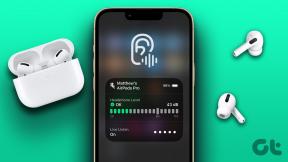Kā izlabot spēļu lietojumprogrammas kļūdu 0xc0000142
Miscellanea / / November 28, 2021
Labojiet spēļu lietojumprogrammas kļūdu 0xc0000142: Windows programmatūrai neizdodas ielādēt spēles, kas bieži rada šo kļūdu "Lietojumprogrammu nevarēja pareizi startēt 0xc0000142” Or 0xc0000142 parādās ikreiz, kad cenšamies atvērt šādas lietojumprogrammas un spēles:
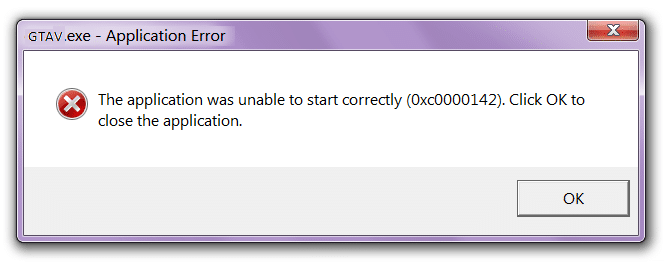
Far Cry 3. Metro pagājušajā naktī. Mirstošā gaisma far cry 4. Call of Duty uzlabotā karadarbība. Gta V. Autodesk AutoCAD. AutoCAD Miega suņi. Ragana 2. Skatīties suņus. Outlook. Metāla zobrati. Impērijas laikmets
PROBLĒMA: Problēma ir par DLL ielādes kļūda tas nozīmē, ka DLL, kas palaiž lietojumprogrammu, ir neparakstīts vai digitāli vairs nav derīga un labojumam, ko mēs redzēsim, būs DLL faili, kas, visticamāk, var atrisināt šo kļūdu, tāpēc redzēsim, kas notiks.
Saturs
- Labot spēļu lietojumprogrammas kļūdu 0xc0000142
- 1. metode: nomainiet DLL failus
- 2. metode: palaidiet lietojumprogrammu saderības režīmā
- 3. metode. Papildinformācijas iegūšana par kļūdu
- Nedaudz dziļāk…
- Alternatīvs veids ir izmantot Process Monitor
Labot spēļu lietojumprogrammas kļūdu 0xc0000142
Pārliecinieties, ka izveidot atjaunošanas punktu tikai gadījumā, ja kaut kas noiet greizi.
1. metode: nomainiet DLL failus
1. Pārejiet uz šo saite un lejupielādēt failus.
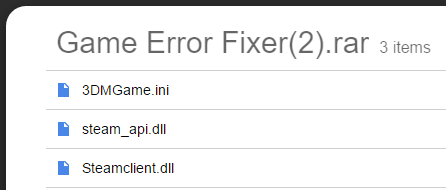
2. Pēc lejupielādes izņemiet failu un ievietojiet šos failus spēles mapē.
3. Tas arī viss, cilvēki, jūsu spēlei vajadzētu sākt darboties īsā laikā.
Ja tas atrisina jūsu problēmu, jums nav jāturpina, bet, ja jūs to nedarījāt, lūdzu, pārejiet pie nākamās metodes.
2. metode: palaidiet lietojumprogrammu saderības režīmā
Palaidiet lietojumprogrammu saderības režīmā un vienmēr palaidiet lietojumprogrammu kā administrators.
1. Ar peles labo pogu noklikšķiniet uz faila (dodot spēļu lietojumprogrammas kļūda 0xc0000142).
2. Noklikšķiniet uz Īpašības.
3. Noklikšķiniet uz Saderības cilne.
4. Noklikšķiniet uz "Palaidiet saderības problēmu risinātājuJa spēles darbojas, saglabājiet iestatījumus, ja neturpiniet.
5. Atzīmējiet izvēles rūtiņu Palaist šo programmu saderības režīms priekš.
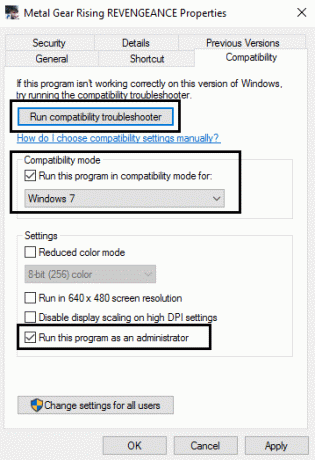
6.Atlasiet operētājsistēmu, kurai ir pieejams draiveris.
7. Atzīmējiet izvēles rūtiņu Palaist šo programmu kā administrators zem privilēģiju līmeņa.
8. Noklikšķiniet uz Lietot un pēc tam izejiet.
3. metode. Papildinformācijas iegūšana par kļūdu
Es izmantoju Microsoft Exchange Server kļūdu koda uzmeklēšana rīks šīs kļūdas pārbaudei (šis rīks zina par daudzām standarta Windows kļūdām). Šī ir izvade:
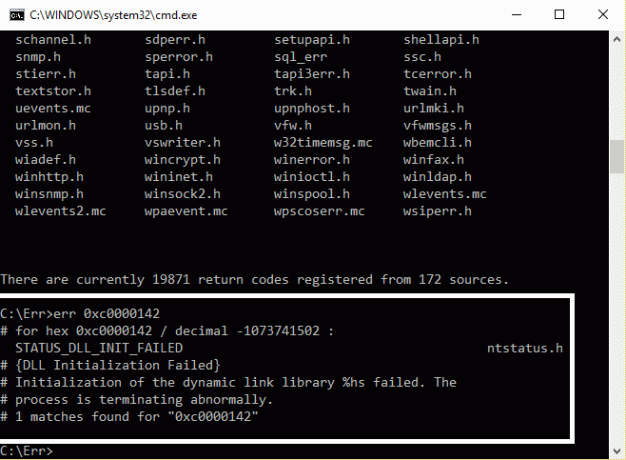
Problēma ir DLL ielādes kļūda un tagad mums ir jāatrod, kurš DLL izraisa šo kļūdu, kas ne vienmēr ir tik vienkārši — lai gan ziņojumā ir norādīts, kuru DLL neizdevās ielādēt, tas ne vienmēr ir tas DLL (dažreiz tas var būt trūkstošās atkarības), kas savukārt ir lielāka problēma.
Ja spēles instalēšanai izmantojāt Steam, varat lūgt tai pārbaudīt spēles kešatmiņu. Ja nē, mēģiniet pārinstalēt spēli vai mēģiniet to labot Vizuālie C/C++ izpildlaiki vai.NET Frameworks esat instalējis, ja tie ir bojāti. Atjauniniet grafiskās kartes draiverus un logus, kas, visticamāk, novērsīs problēmu.
Nedaudz dziļāk…
Viens veids, kā pārbaudīt, vai nav atkarību, ir izmantot Dependency Walker (Dependency Walker).
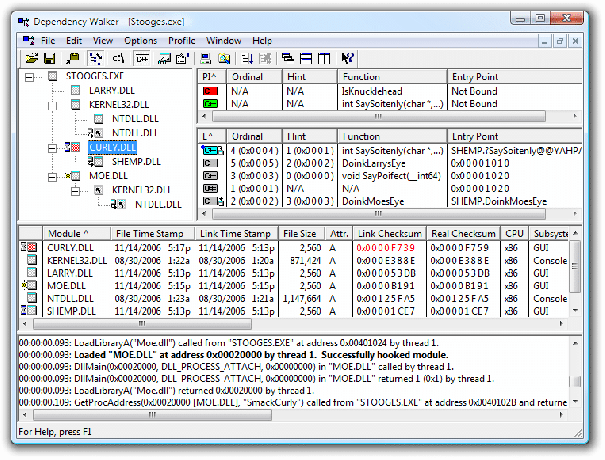
Jums ir jāpārliecinās, ka saņemat jaunāko Dependency Walker versiju un procesora arhitektūru Atkarības Walker ir jābūt tādai pašai kā spēlei (x86 versija, lai pārbaudītu 32 bitu programmu un x64 versija, lai pārbaudītu 64 bitu programma). Lūdzu, ņemiet vērā, ka dažreiz tas var dot rezultātus, kurus var būt grūti saprast, bet dažreiz tas var sniegt ļoti noderīgus rezultātus.
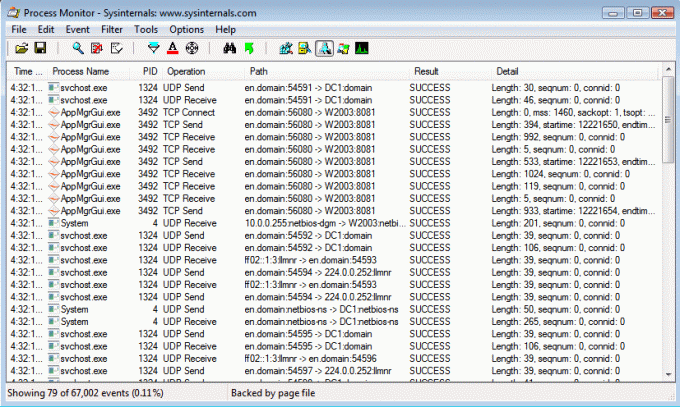
Tiks reģistrētas jūsu programmu darbības, piemēram, piekļuve DLL failam. Izmantojiet to, lai reģistrētu spēļu startēšanas procesa darbības, kur tas nodrošina spēļu lietojumprogrammas kļūda 0xc0000142, pēc tam iestatiet filtru, lai iekļautu tikai jūsu spēles aktivitātes. Lai to izdarītu, dodieties uz "Rīki"tad"Procesu koks” un atrodiet savu spēli sarakstā.
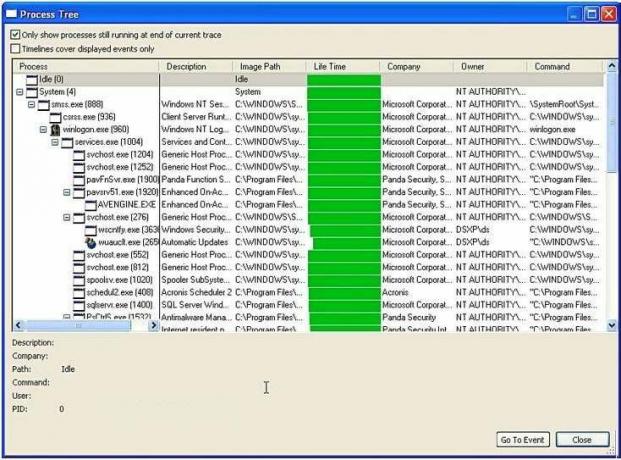
Izvēlieties spēli un noklikšķiniet uz `Iekļaut apakškoku`.
Iespējams, vēlēsities arī izslēgt visus notikumus, kas nedatnē sistēmas notikumus — rīkjoslā ir pogu rinda, lai to izdarītu:
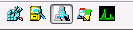
Tagad jums ir jāizpēta jebkas ar .dll paplašinājumu, kura rezultāts ir NOSAUKUMS NOT FOUND vai PATH NOT FOUND. Ja iepriekš minētā problēma neatrisināja problēmu, varat izmēģināt šo ziņu Kā novērst lietojumprogrammas kļūdu 0xc0000142.
Jums var patikt arī:
- Kā labot VLC neatbalsta UNDF formātu
- Novērsiet, ka datoram ir maz atmiņas Brīdinājums
- Kā labot COM Surrogate ir pārstājis darboties
- Kā novērst 0xc000007b lietojumprogrammas kļūdu
Rūpīgi ievērojot iepriekš uzskaitītās metodes, iespējams, Labojiet spēļu lietojumprogrammas kļūdu 0xc0000142 var tikt laboti, bet, ja jums joprojām ir jautājumi, uzdodiet tos komentāru sadaļā.